Reklama
Święta nadchodzą! Czas się ogrzać, postawić drzewo i czekać na przybycie Świętego Mikołaja. Aby pomóc Ci poczuć świąteczną atmosferę, opracowaliśmy wiele sposobów dostosowania systemu Windows 10 na święta.
Do wyboru są: śnieg spadający z pulpitu, śnieżna kula, która liczy się do wielkiego dnia, jak zastosować świąteczne efekty dźwiękowe i wiele więcej.
Jeśli masz własny pomysł na udostępnienie, daj nam znać w komentarzach poniżej.
1. Zmień tapetę
Jednym z najprostszych sposobów, aby uzyskać świąteczny nastrój na pulpicie, jest zmiana tapety 6 sposobów dostosowania tapety pulpitu w systemie WindowsPulpit Drab? Czas zmienić tapetę! Mamy wskazówki dotyczące pojedynczych i wielu monitorów, wirtualnych komputerów stacjonarnych i wiele kreatywnych pomysłów. Pokochasz swoje nowe tła pulpitu! Czytaj więcej .
Aby to zrobić, naciśnij Klawisz Windows + I aby otworzyć Ustawienia i przejść do Personalizacja> Tło.

Użyj tło i wybierz Obrazek, następnie Przeglądaj aby zlokalizować tapetę na komputerze. Alternatywnie wybierz
Pokaz slajdów w menu rozwijanym, jeśli chcesz obracać się między zaznaczeniami.Jeśli szukasz jakichś świątecznych tapet, sprawdź witryny takie jak Tapeta, Tapety HD, i Alpha Coders. Alternatywnie po prostu przeszukaj grafikę Google. Gdy znajdziesz idealny obraz, kliknij prawym przyciskiem myszy i zapisz go w systemie.
2. Spraw, by Twój ekran padał śniegiem
W zależności od tego, gdzie jesteś na świecie, śnieg w Boże Narodzenie może być niemożliwy lub rzadki. Nie jest tak samo, ale możesz pocieszyć pulpit. Mały plik wykonywalny o nazwie Desktop Christmas załatwi cię.

Pobierz ZIP, rozpakuj go i otwórz program w środku. Twój ekran automatycznie wypełni się magią padającego śniegu. Ikona płatka śniegu pojawi się na pasku zadań, co możesz zrobić kliknij prawym przyciskiem myszy aby zmienić ustawienia programu.
Możesz zmienić Prędkość płatków śniegu, wybrać Rozpocznij po uruchomieniu systemu Windowsi idź do Opcje> Przezroczysty zmienić przezroczystość śniegu. Jeśli chcesz, aby na pulpicie pojawiał się śnieg, a nie w każdym oknie, przejdź do Opcje i odznaczone Zawsze na górze.
3. Motyw z świątecznymi kolorami
Kolejnym prostym usprawnieniem jest zmiana schematu kolorów systemu. Aby rozpocząć, naciśnij Klawisz Windows + I aby otworzyć Ustawienia i przejść do Personalizacja> Kolory.
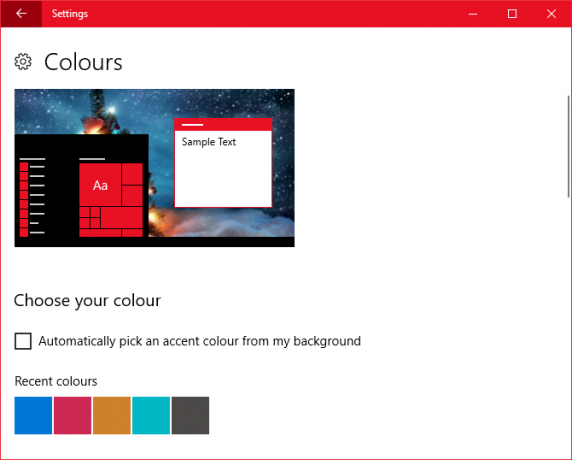
To sezon, więc poniżej Kolory okien możesz wybrać ładny czerwony lub zielony. Możesz kliknąć Kolor niestandardowy jeśli żadna z tych opcji nie pasuje. Po zakończeniu zaznacz Start, pasek zadań i centrum akcji, i Paski tytułowe aby zastosować kolor w tych miejscach.
Jeśli chcesz rozchlapać tę farbę w innym miejscu w systemie, sprawdź nasz przewodnik na jak sprawić, by Windows był bardziej kolorowy 5 poprawek, aby system Windows był bardziej kolorowyCzas na nowy system Windows 10. Pokażemy Ci, jak pozbyć się wszystkich domyślnych kolorów i całkowicie stworzyć własny motyw kolorów. Czytaj więcej dla niektórych programów stron trzecich, które pomogą.
4. Odliczanie do świąt Bożego Narodzenia
Wiele emocji związanych z Bożym Narodzeniem polega na gromadzeniu się, odliczając dni do faktycznego wydarzenia. Zdecydowanie nie powinieneś pomijać czekoladowego kalendarza adwentowego, ale dlaczego nie masz też zegara odliczającego na swoim komputerze?

Zdobądź Boże Narodzenie oferuje różne różne globusy śnieżne na pulpicie, które wyświetlą liczbę dni pozostałych do 25. Obejmują one Live Christmas Globe, Snowman Snow Globe, i Christmas Globe. Przeglądaj i zobacz, który projekt Ci się najbardziej podoba.
Po podjęciu decyzji pobierz plik ZIP, rozpakuj go i uruchom program. Zsynchronizuje się z zegarem systemowym i możesz kliknij prawym przyciskiem myszy śnieżna kula ziemska, aby dostosować jej ustawienia, np. czy uruchamia się automatycznie i czy zawsze powinna pozostać nad innymi oknami.
5. Zdobądź śnieg kursora
Za każdym razem, gdy przesuwasz kursor, możesz posypywać nim śnieg. Potrzebujesz narzędzia o nazwie Płatki śniegu kursora aby to zrobić. Przejdź na stronę, pobierz plik ZIP i rozpakuj go.
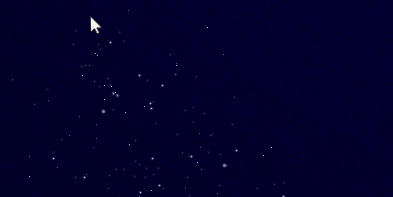
Otwórz plik EXE, a kursor automatycznie zacznie zrzucać śnieg na monitor. Ikona płatka śniegu będzie na pasku zadań. Kliknij prawym przyciskiem myszy ikona służąca do dostosowania ustawień aplikacji.
Możesz zmienić Prędkość płatków śniegu. Możesz iść do Opcje> Przezroczysty w celu dostosowania przejrzystości, oraz Opcje> Zawsze na wierzchu aby kursor padał śnieg bez względu na to, jakie okno masz otwarte. Wreszcie tyka Rozpocznij po uruchomieniu systemu Windows oznacza, że nie musisz otwierać aplikacji przy każdym logowaniu.
6. Zastosuj niektóre świąteczne dzwoneczki
Piosenki bożonarodzeniowe są odtwarzane zbyt wcześnie w roku, ale nie pozwól, by cię to wypaliło z ustawienia świątecznych dźwięków na komputerze. Możesz zmienić dźwięki ustawione dla przypomnień kalendarza, powiadomień systemowych itp. Odejdź od tych domyślnych dźwięków Jak dostosować dźwięki w systemie Windows 10 (i gdzie je pobrać)Dostosuj dźwięki w systemie Windows 10, znajdź nowe motywy i schematy dźwiękowe oraz popraw jakość dźwięku na komputerze. Czytaj więcej i miejcie dzwoneczki!
naciśnij Klawisz Windows + I aby otworzyć Ustawienia. Szukaj dźwięk i wybierz najlepszy wynik. Przejdź do Odgłosy patka. Tutaj możesz dokonać zmian. Wybierz Wydarzenie programowe chcesz zmienić, a następnie naciśnij Przeglądaj… Wybierz plik WAV (i musi być w tym formacie) i naciśnij otwarty. Na koniec kliknij dobrze potwierdzać.
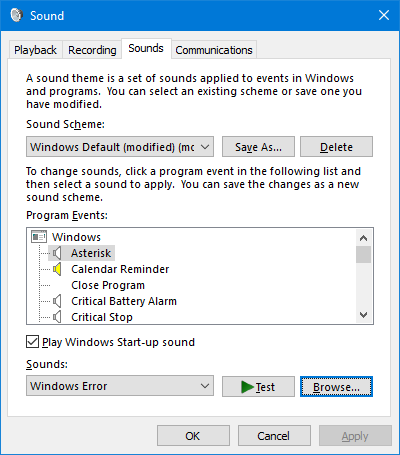
Jeśli szukasz świątecznych dźwięków do pobrania, sprawdź Freesound, Darmowe pętle, i Dobra Biblia.
7. Włącz pasek zadań Świąteczny
Okej, ten jest trochę krzykliwy, ale kiedy jeszcze możesz wziąć ser, jeśli nie Boże Narodzenie? Aplikacja o nazwie Świąteczny pasek zadań sprawi, że pasek zadań będzie śniegiem, a jeśli wybierzesz, uniesie kolorowe koła w górę iw dół.
Pobierz plik ZIP, rozpakuj go i otwórz plik EXE. Twój pasek zadań zostanie automatycznie wyposażony w uroczystości. Ikona płatka śniegu pojawi się na pasku zadań. Kliknij prawym przyciskiem myszy aby rozpocząć dostosowywanie ustawień.

Odznacz Animacja jeśli nie chcesz kolorowych kół. Kleszcz Rozpocznij po uruchomieniu systemu Windows jeśli chcesz, aby aplikacja była uruchamiana automatycznie po zalogowaniu. Możesz także dostosować Prędkość płatków śniegu i przejrzystość poprzez Opcje> Przezroczysty.
Mała uwaga: jeśli ty zmień rozmiar lub pozycję paska zadań Pasek zadań systemu Windows powinien być ustawiony pionowo, oto dlaczegoDomyślna pozycja paska zadań systemu Windows znajduje się na dole ekranu. Ale pionowy pasek zadań może być dla Ciebie lepszy. Dowiedzmy się dlaczego. Czytaj więcej , kliknij prawym przyciskiem myszy ikonę płatka śniegu kliknij Wyjściei uruchom ponownie aplikację.
8. Zastosuj świąteczny wygaszacz ekranu
Wygaszacze ekranu używane, aby zapobiec wypaleniu ekranu Czy należy wyłączyć wygaszacz ekranu? Historia i współczesne zastosowanie poprawki błędówKiedyś ważna funkcja zapobiegająca wypaleniu ekranu, wygaszacze ekranu są obecnie w większości używane do ładnego wyglądu. Jak powstały i czy warto je dziś wykorzystywać? Czytaj więcej , ale teraz istnieją, aby mieć coś na monitorze, gdy nie korzystasz z komputera. Idealny do świątecznych modyfikacji!
Wygaszacze ekranu Planeta ma duży wybór głównie bezpłatnych świątecznych wygaszaczy ekranu.

Przejrzyj ich witrynę, aby znaleźć coś, co ci się spodoba, pobierz, a następnie uruchom plik EXE. Zainstaluj go, a przejdziesz do ustawień wygaszacza ekranu systemu Windows. Tutaj możesz użyć Wygaszacz ekranu menu, aby dokonać wyboru i dostosować Czekać czas, aby ustawić, ile bezczynności powinien upłynąć, zanim włączy się wygaszacz ekranu.
Aby wrócić do tego okna ustawień w późniejszym terminie, naciśnij Klawisz Windows + I i idź do Personalizacja> Ekran blokady> Ustawienia wygaszacza ekranu.
„To jest sezon, aby być Jolly
Nigdy nie możesz mieć zbyt dużo świątecznego nastroju, więc mam nadzieję, że ta zabawna lista opcji dostosowywania systemu Windows 10 okaże się przydatna. Teraz wystarczy założyć czapkę Świętego Mikołaja i możesz już iść!
Jeśli potrzebujesz od nas więcej świątecznych porad, sprawdź nasze artykuły na za pomocą mediów społecznościowych, aby zdobyć świąteczne pomysły Jak korzystać z mediów społecznościowych, aby uzyskać świąteczne pomysły (i zaoszczędzić pieniądze!)Media społecznościowe mają złą reputację. Jest to straszne dla twojego bezpieczeństwa i pochłania mnóstwo czasu. Ale zapewniamy, że może to być również siła na dobre, pomagając w poszukiwaniu ... Czytaj więcej i jak (nie!) zepsuć budżet na wakacjach 10 sposobów na zrujnowanie budżetu w te świętaBoże Narodzenie może być trudną porą roku dla twojego budżetu. Trzymaj się tych wskazówek, aby podejmować dobre decyzje finansowe w tym sezonie wakacyjnym. Czytaj więcej .
Która z tych opcji dostosowywania świąt Bożego Narodzenia do systemu Windows 10 jest twoją ulubioną? Czy masz coś do podzielenia się?
Joe urodził się z klawiaturą w rękach i od razu zaczął pisać o technologii. Obecnie jest niezależnym pisarzem. Zapytaj mnie o Krosno.
